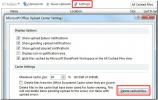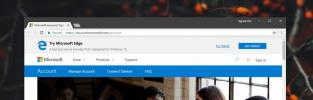كيفية تغيير ألوان أيقونة المجلد على Windows 10
لا يتيح لك Windows 10 التخصيص مجلد أيقونات خارج منطقة الجزاء. كما أنه لا يسمح لك بإضافة علامات لونية مثل macOS. إذا كنت تريد تغيير ألوان رمز المجلد ، فيجب عليك اللجوء إلى تطبيقات الجهات الخارجية للقيام بذلك. FolderPainter هو تطبيق مجاني يتيح لك تغيير ألوان رمز المجلد. لا يمنحك التطبيق مجموعة ألوان كاملة لاختيار الألوان منها لأن ذلك لن يؤدي إلا إلى الفوضى. يمكنك الحصول على عدد معقول من الإعدادات المسبقة للألوان للاختيار من بينها.
تغيير ألوان أيقونة المجلد
تحميل وتشغيل FolderPainter. عند تشغيل EXE للتطبيق ، أمامك خياران للتمكين. لغرضنا ، ما عليك سوى تمكين خيار "استخدام مفتاح Shift لعرض قائمة السياق" ، والنقر فوق الزر "إضافة إلى القائمة".
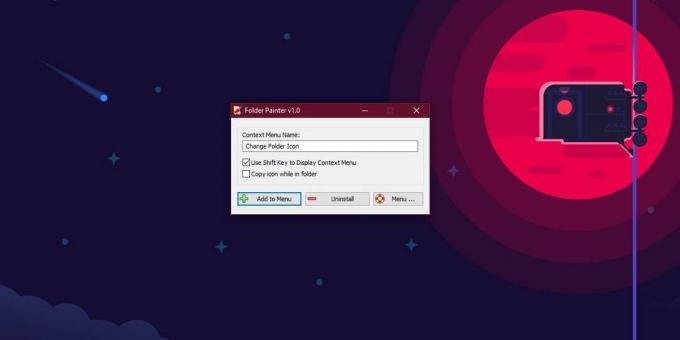
بمجرد إضافة الخيار إلى قائمة السياق ، اضغط مع الاستمرار على مفتاح Shift وانقر بزر الماوس الأيمن على المجلد الذي تريد تغيير لون رمز المجلد له. ستعرض قائمة السياق خيار "تغيير رمز المجلد" مع قائمة فرعية تتيح لك تحديد لون رمز المجلد. لديك اثنا عشر لونًا للاختيار من بينها ، ويمكنك إعادة تعيينها إلى لونها الافتراضي إذا أردت.
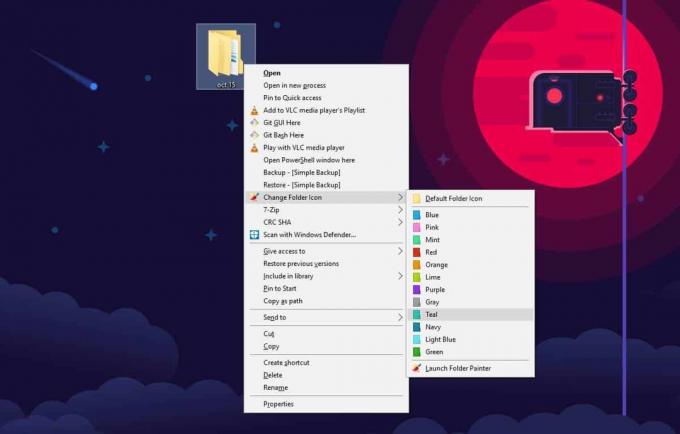
يجب أن يتغير اللون على الفور ، ومع ذلك ، إذا لم يحدث ذلك ، فانقر بزر الماوس الأيمن وحدد تحديث من قائمة السياق. سوف تنعكس أيقونة المجلد الجديد في File Explorer ، وكذلك في أي مربعات حوار حفظ أو مفتوحة.
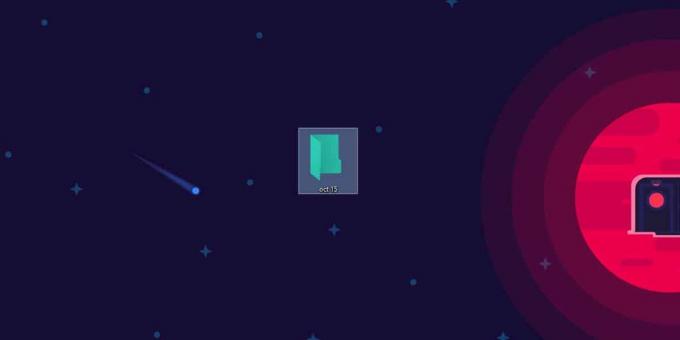
لا يحتاج FolderPainter إلى العمل باستمرار مما يعني أنه لن يسحب نظامك إلى أسفل. لن يواجه Windows 10 أي مشكلة في عرض لون رمز المجلد ، ومع ذلك ، لن تتمكن من تجميع المجلدات حسب اللون. لا تحتوي قائمة السياق في Windows 10 ببساطة على هذا الخيار ولا تتم إضافته ببساطة لأن لديك الآن رموز مجلد بألوان مختلفة.
إذا كنت تريد إزالة خيارات التطبيق من قائمة السياق ، فأنت بحاجة إلى تشغيله مرة أخرى. شغّل EXE للتطبيق ثم انقر على زر إزالة التثبيت. سيزيل جميع الخيارات المضافة إلى قائمة السياق ، وسيعيد لون رمز المجلد إلى اللون الأصفر الافتراضي.
نظرًا لأن خيارات التطبيق تظهر فقط عندما تضغط باستمرار على مفتاح Shift ، فلن يؤدي ذلك إلى تشوش قائمة السياق ، والمزيد الأهم من ذلك ، أنه إذا حدث شخص ما للوصول إلى نظامك ، فلن يكون من السهل اكتشاف كيفية إعادة تعيين أو تغيير مجموعة الألوان الخاصة بك أيقونات المجلد.
على الرغم من أن التطبيق غير ضار في الغالب ، يجب إزالته قبل تحديث Windows 10 إلى تحديث الميزات الرئيسية حيث تميل تطبيقات مثل هذه إلى التسبب في مشاكل في التحديث.
بحث
المشاركات الاخيرة
مدير الحافظة المتعددة: تسجيل العناصر المنسوخة في فئات مختلفة
كلما قمت بتنفيذ أحد التطبيقات ، يتم تحميل الملفات والبيانات ذات الص...
ما هي عملية msosync.exe؟ حذف ذاكرة التخزين المؤقت لمستندات Office 2010
إذا كنت تستخدم Office 2010 ، فيجب أن تكون قد صادفت عملية MSOSYNC.EX...
كيفية تعطيل إشعارات "تجربة الحافة" في نظام التشغيل Windows 10
يريد Windows 10 أن تستخدم Microsoft Edge. لا يهمني أن Edge لا تزال ...